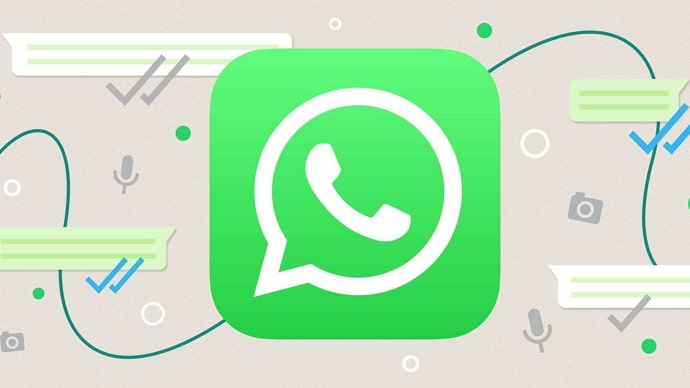كيفية تشغيل حسابين واتساب على الهاتف
اصبح الان واتساب WhatsApp يتعمق في حياتنا اليومية . يستخدمه الكثير لبعض الاغرض الشخصية والعملية . على سبيل المثال – يوجد العديد من بعض المتاجر يضعون ارقامه للواتساب وعلى مواقع البيع والشراء وكافة المتاجر المحلية لتلقى طلبات البيع والشراء ويشاركون ارقام الواتس علانية فى كافة المواقع والمتاجر .
ولكن بالنسبة لى شخصيا ، احب ان افصل بين حياتى الشخصية والعملية ولعمل ذلك على بالقيام بحابين واتساب واحد للعمل والاخر للعائلة والاسرة
لكن ، حسب الأسئلة الشائعة الخاصة بواتساب ؛ “لا يمكن استخدام اكثر من حساب على جهاز واحد”
فهل يوجد بالفعل حل لاستخدام جسابين واتساب ؟
حسنًا ، بالتكيد يوجد ، هناك طرق قليلة لتشغيل حسابين منفصلين على WhatsApp في أجهزة فردية. وفي هذا البرنامج التعليمي ، سنرى أفضل طريقة للقيام بذلك.
كيف يعمل سنرى
كيفية تشغيل 2 واتساب على الهاتف ؟
سنوقم باستخدام واتساب الرسمى واياضا برنامج وسيط اخر لتشغيل واتساب اخر على نفس الهاتف ويمسى Disa , ولا يتعارض كلا منهما مع الاخر لان كل تطبيق منهم لديه حزمة مختلف
يوجد العديد من الطرق لتشغيل 2 واتساب على موبايل واحد مثلا WhatsApp – OGWhatsApp بلس وما إلى ذلك ، لكنها ليست طرق متوافقة مع الهاتف وتعتبر طرق غيير شرعية وتتطلب عمل روت للهاتف وربما يقوم بحظر حسابك للابد بالفعل يوجد بعض المخاطر على هذه الطرق .
ولكن من خلال طبيق Disa الذى سيكون الطرف الثالث لتشغيل 2 واتياب هو شرعي بنسبة 100 بالمائة لانه متاح على منصة جوجل بلاى ولا يطلب الى عمل روت للهاتف لانه يعمل بشكل صحيح وشرعى ؛ ولا نحتاج الى هاتف يعمل بشريحتين
لذلك يعمل مثلا اى تطبق متوافق على منصة جوجل بلاى بدون اى ضرر
ربما يكون الاعداد الاول مختلف فى بعض الترتيبات لشتغيله جيدا بدون مشاكل , كل ما عليك اتباعك للخطوات التالية لتنفيذ هذا الامر وتشغيل 2 واتساب على نفس الهاتف .
كيفية تشغيل 2 واتساب في هاتف واحد
على الاندرويد مع Disa
1. بادئ ذي بدء ، يمكنك فقط تثبيت Whatsapp على Disa ، عندما لا يكون هناك إصدار آخر من Whatsapp قيد التشغيل. هذا يعني أنه إذا كان WhatsApp مثبتًا على هاتفك ، فسيتعين عليك إلغاء تثبيته مؤقتًا.
لذا ، ابدأ بأخذ نسخة احتياطية من محادثة WhatsApp الخاصة بك ثم قم بإلغاء تثبيتها.
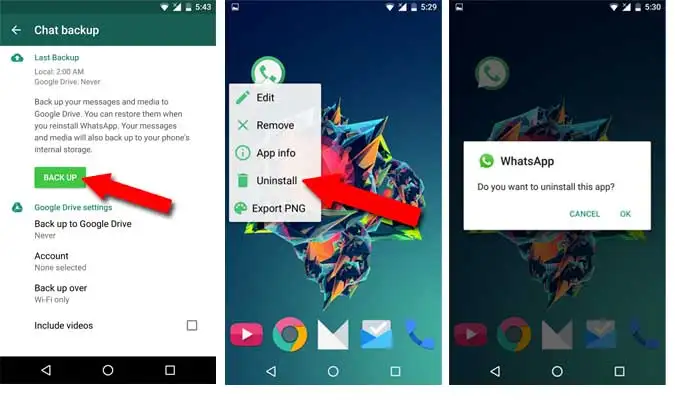
2. انتقل الان الى متجر جوجل بلاى لتحميل التطبيق المطلوب وتثبيته Disa .
فى الاصل ، تطبيق Disa هو نقطة مراسلة ، يتيح لك من خلالها الوصول إلى جميع الخدمات (مثل واتساب و وفيس بوك .. الخ وغيرها ) من نفس التطبيق.
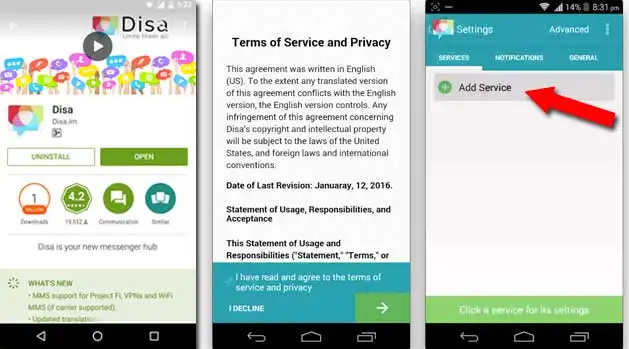
3. بمجرد تحميل و تثبيت تطبيق Disa على هاتفك ، قم بفتحه. ثم اضغط على مربع الاختيار ووافقعلى الشروط والأحكام الخاصة بهم للتطبيق .
الان على الانتقال إلى الإعدادات ثم الخدمات ثم إضافة خدمة ثم حدد واتساب من القائمة. انتظر قليلا حتى يتم التنزيل وقم بتشغيل Disa.
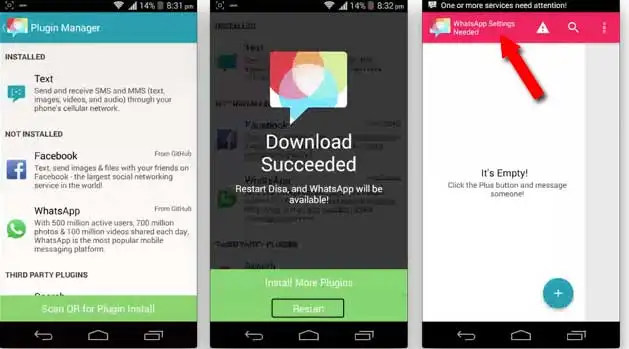
4. الآن تم تثبيت حزمة واتساب داخل الطرف الثالث Disa ، ستكون قد قمت بتكوينها عن طريق التحقق من رقم هاتفك المحمول.
حدد علامة “أنا أفهم” من شريط القائمة العلوي ، ثم أدخل رقم هاتفك . اترك قيمة MCC و MCN في إعداداتها الافتراضية. بدلاً من ذلك ، يمكنك الحصول عليها باتباع الخطوات الموضحة أدناه. ثم اضغط على زر التالي.
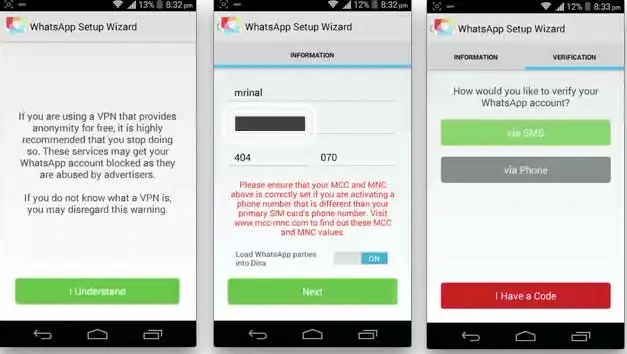
5. الآن ، يمكنك التحقق من رقم هاتفك المحمول إما عن طريق الرسائل القصيرة أو مكالمة هاتفية. أدخل كلمة المرور لمرة واحدة واضغط على التحقق. وهذا كل شيء ، أنت الآن تقوم بتشغيل Whatsapp على Disa بنجاح.
5. يمكنك الآن تأكيد رقم هاتفك المحمول من خلال الرسائل القصيرة أو مكالمة هاتفية. انقر فوق “تحقق” بعد إدخال كلمة المرور لمرة واحدة. هذا كل شئ؛ الان تم نجاح تثبيت واتساب على Disa.
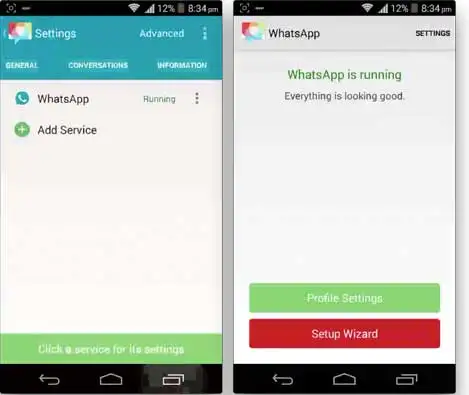
6. الآن ، بعد أن قمنا بتفيذ كافة الخطوات السابقة أصبح لدينا واتساب يعمل بشكل جيد في Disa ، يمكننا الان تثبيت التطبيق الرسمى للواتساب من خلال جوجل بلاى “تطبيق WhatsApp“
بمجرد اكتمال تحميل التطبيق وتثبيته ستجد خيار استيراد النسخ الاحتياطية الخاصة بك لاسترجاع كافة المحادثات السابقة .
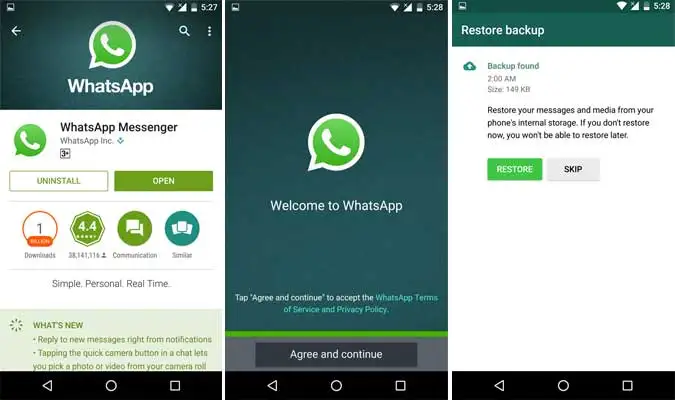
للاختبار : أرسل رسالة من حساب واتساب إلى الآخر لاختبار الإعداد. إذا اتبعت الخطوات بشكل صحيح ، فمن المفترض أن يعمل هذا بشكل جيد.
كيفية التحقق من رقم واتساب الخاص بك
كيفية عمل نسخة احتياطية من واتساب واستعادته على اندرويد و ايفون
كيف تقرأ رسائل الواتساب سرا دون علم المرسل